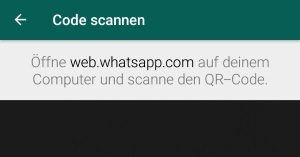Wie kann ich WhatsApp Web auf dem Tablet installieren? Was brauche ich, wenn ich WhatsApp Web auf einem Tablet nutzen möchte und geht das auch gleichzeitig mit einem Handy? Wer WhatsApp auf dem Handy nutzt und gelegentlich auch noch ein Tablet verwendet, der hat sich vielleicht schon einmal gefragt wie man WhatsApp auf dem Tablet installieren und mit der gleichen Nummer wie auf dem Handy nutzen kann. Hier gibt es verschiedene Möglichkeiten, eine recht einfache Möglichkeit ist die Nutzung von WhatsApp Web. Über den Web-Client hast Du Zugriff auf deine Chats, kannst Nachrichten schreiben, Bilder und Videos versenden, an Gruppenchats teilnehmen und vieles mehr machen. Auch wenn WhatsApp Web überwiegend über den PC und de Laptop gedacht ist, so kannst Du den Web-Client auch auf einem Tablet verwenden. Wie Du WhatsApp auf dem Tablet einrichten kannst, dass haben wir in diesem Ratgeber kurz beschrieben.
Kann man WhatsApp Web auf dem Tablet installieren?
Wichtig ist, wenn Du WhatsApp Web auf dem Tablet nutzen möchtest, dann musst Du WhatsApp natürlich auf einem Handy installiert haben. Außerdem muss das Handy bei der Nutzung von WhatsApp Web auf dem Tablet immer eingeschaltet sein und eine Internetverbindung haben. Ob die Internetverbindung über WLAN oder mobile Daten aufgebaut wird, spielt hier keine Rolle.
Wenn Du WhatsApp auf dem Tablet installieren möchtest, dann brauchst du keine App oder ähnliches herunterladen. Stattdessen kannst Du den Web-Client einfach über den Browser aufrufen. Damit die Webseite das Tablet nicht als Tablet nicht erkennt und dir die normale Desktop-Ansicht anzeigt, musst Du die Desktop-Version anfordern. Alle notwendigen Schritte haben wir im Folgenden einmal beschrieben.
WhatsApp Web auf Tablet einrichten
- Nehme dein Tablet zur Handy, öffne den Browser und aktiviere die Desktop-Ansicht. Nutzt Du den Google Chrome Browser, dann musst Du oben rechts auf die drei Punkte tippen und dann im Kontextmenü die Option „Desktopwebsite“ aktivieren.
- Surfe jetzt auf die Webseite von WhatsApp Web und dir sollte der QR-Code angezeigt werden. Jetzt kannst Du dein Smartphone zur Hand nehmen, WhatsApp öffnen und den QR-Code von deinem Tablet-Bildschirm scannen.
- Anschließend solltest Du auf dem Tablet bei WhatsApp eingeloggt werden und Du kannst den Web-Client wie auf dem PC nutzen.
Die beschriebenen Schritte funktionieren natürlich nicht nur auf einem Android-Tablet sondern beispielsweise auch auf dem iPad. Wichtig ist eigentlich nur, dass Du auf der WhatsApp Web-Webseite die Desktop-Version anforderst, ansonsten wird dir kein QR-Code angezeigt.